Se hai un piano di hosting condiviso o rivenditore Kualo, puoi scegliere tra 4 diverse versioni di PHP. Non solo puoi scegliere tra queste diverse versioni di PHP sullo stesso server, ma puoi anche impostare diverse versioni di PHP per l'esecuzione in directory diverse nello stesso account di hosting.
Questo è utile, ad esempio, se desideri eseguire la versione più aggiornata di un'applicazione PHP che richiede l'ultima versione di PHP, o se hai qualche software più vecchio che richiede una versione leggermente precedente di PHP. Con 4 diverse versioni di PHP in esecuzione sullo stesso server, dovresti sempre essere in grado di trovare una versione PHP compatibile con la tua applicazione.
Questa demo presuppone che tu abbia già effettuato l'accesso a cPanel
Ora impariamo come modificare la versione PHP in una cartella del tuo sito web
1) Fare clic sull'icona Seleziona versione PHP

2) Da qui puoi cambiare facilmente la versione PHP per il tuo account, selezionando la versione desiderata dal menu a tendina.
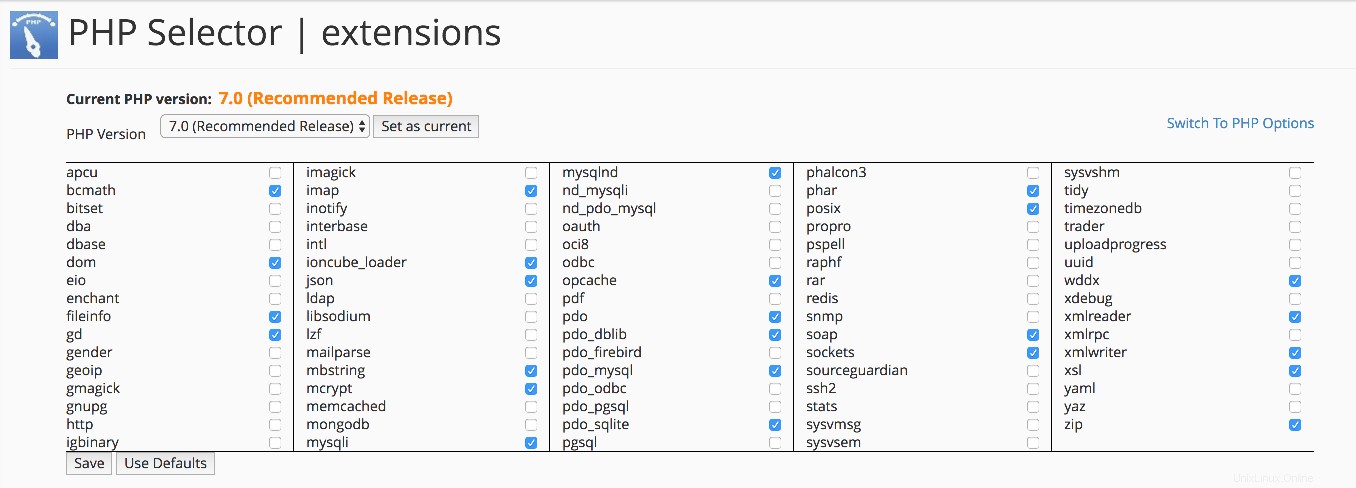
3) Selezionare dall'elenco delle versioni PHP disponibili e fare clic su Salva.
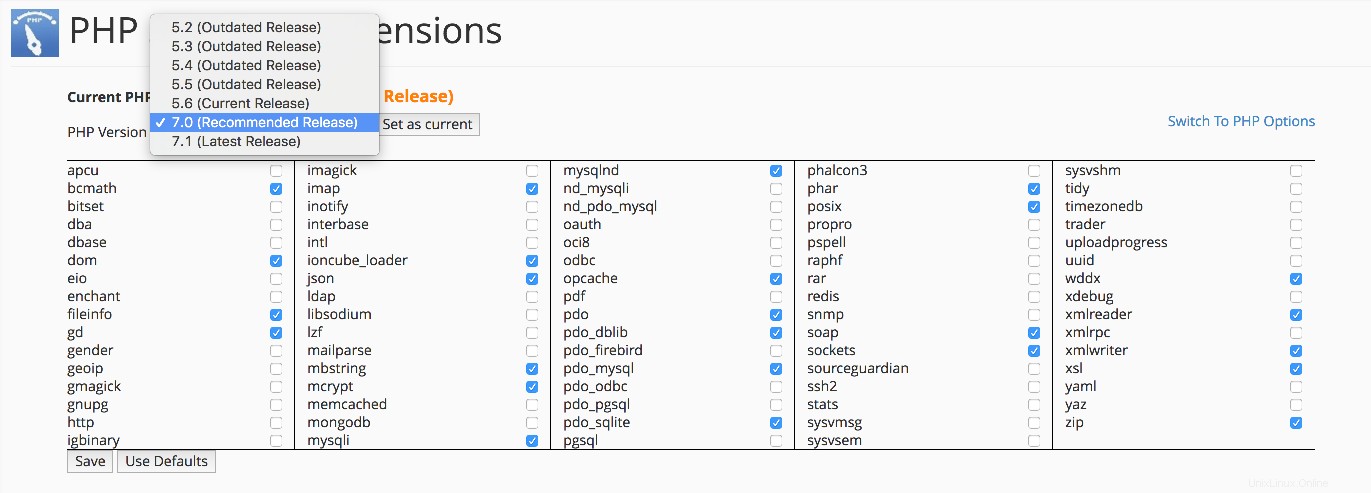
Questa è la fine del tutorial. Ora sai come modificare la versione di PHP utilizzata nel tuo account cPanel.